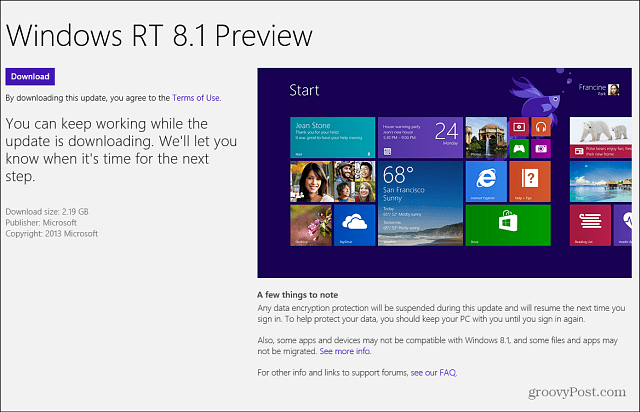Jak schvalovat úkoly na Macu s Apple Watch
Jablko Apple Hodinky Apple Mac Hrdina / / November 26, 2020
Poslední aktualizace dne

Pokud vlastníte Apple Watch, můžete je používat ke schvalování úkolů na Macu. Zde je návod, jak to nastavit.
Pokud vlastníte Apple Watch, máte téměř jistě i iPhone. Totéž platí pro Mac. Díky tomuto spojení mezi Apple Watch a Mac umožňuje Cupertino tomu prvnímu otevřít druhé. Nyní můžete také schvalovat úkoly v počítači na nositelném zařízení. Podívejme se.
Požadavky
Požadavky na odemčení počítače Mac pomocí Apple Watch se přenášejí do schvalování úkolů. Musíte používat Mac (polovina roku 2013 nebo novější) s macOS 10.13 nebo novějším. Ujistěte se, že vaše Apple Watch používají nejnovější verzi watchOS. Vaše Apple Watch musí mít nainstalovaný watchOS 6 nebo novější. Vaše Apple Watch a Mac musí navíc používat stejné Apple ID. Musíte také použít dvoufaktorové ověřování s Apple ID. Váš Mac musí mít také zapnutou Wi-Fi a Bluetooth. Jakákoli verze Apple Watch funguje s funkcí Auto-Lock.
Nakonec musí váš Mac a Apple Watch používat heslo a přístupový kód.
Nastavení
Zapnutí funkce Auto-Lock (a schopnost schvalovat úkoly) na Macu pro Apple Watch:
- Vyber Nabídka Apple v levé horní části počítače Mac.
- Vybrat Systémové preference.
- Klepněte na Zabezpečení a ochrana osobních údajů.
- Vyber Karta Obecné.
- Přepnout Pomocí Apple Watch odemkněte aplikace a Mac.
- Pokud je to možné, zadejte do vyskakovacího pole své systémové heslo a poté zvolte Odemknout.
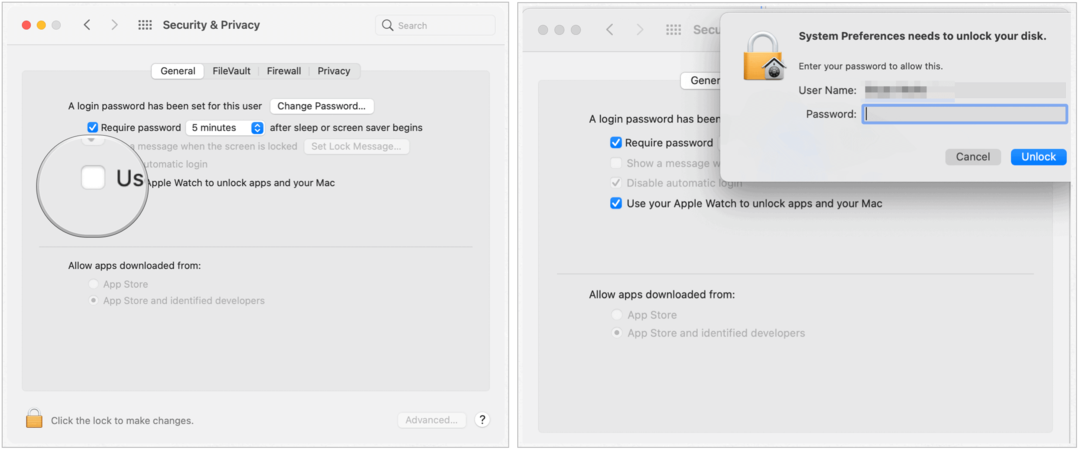
Pokud máte ke svému Apple ID připojeno více než jedno Apple Watch, vyberte si hodinky, které chcete použít k odemknutí aplikací a Macu.
Schvalování úkolů
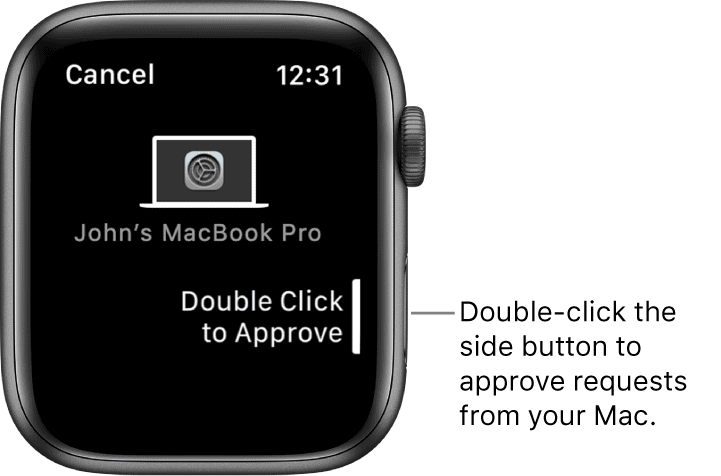
Mezi úkoly na vašem Macu, které vyžadují ověření, patří schopnost zobrazit hesla v Safari, odemknout poznámky nebo předvolby a schvalovat instalace aplikací. Když je odemykání z Apple Watch aktivní, během každé z těchto situací obdržíte na nositelném zařízení žádost o schválení.
Chcete-li žádost schválit, poklepejte na postranní tlačítko Apple Watch. V opačném případě pokračujte ve schvalování požadavku na počítači Mac pomocí hesla nebo Touch ID.
Kroky při řešení potíží
Pokud se schvalování úkolů na Apple Watch nezobrazuje jako volba nebo funkce Auto-Lock nikdy nefungovala nebo nyní způsobuje problémy, měli byste problém vyřešit pomocí následujících bodů řešení potíží.
- Pokud si nejste jisti, zda váš Mac podporuje automatické odemykání a schvalování pomocí Apple Watch, vyberte nabídku Apple> O tomto Macu a poté klikněte na System Report Na postranním panelu v části Síť klikněte na Wi-Fi a vpravo se podívejte na „Automatické odemknutí: Podporováno“.
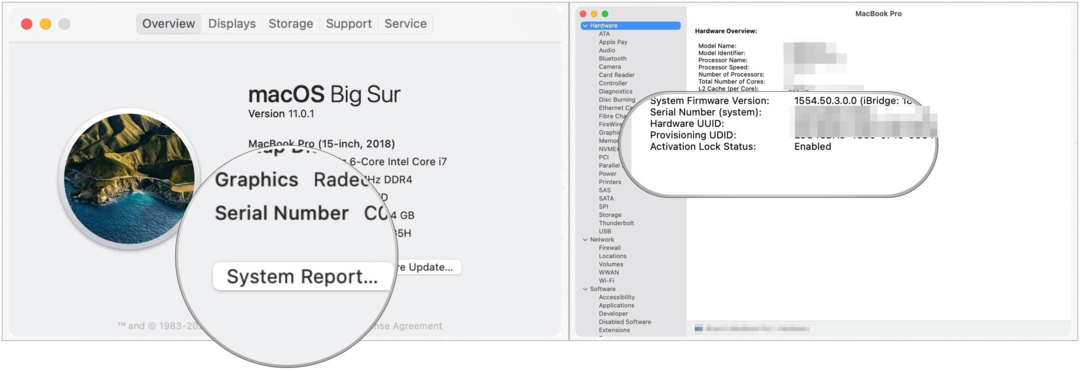
- Pokud jste administrátorem jiného uživatele v počítači Mac, můžete se přihlásit k jeho uživatelskému účtu a zapnout automatické odemykání nebo schvalování pomocí Apple Watch pro ně, pokud jejich Apple ID používá dvoufaktorové ověřování a jejich Apple Watch mají požadovaný watchOS nainstalován.
- Musíte používat podporovaný Mac (2013 nebo novější).
- Ačkoli všechny verze Apple Watch podporují funkci Auto-Lock, je třeba mít na paměti softwarové požadavky. Apple Watch 0, 1 a 2 musí používat watchOS 3 nebo novější s Macem používajícím macOS Sierra nebo novější. Apple Watch 3, 4, 5, 6 a SE vyžadují watchOS 4 nebo novější s Macem používajícím macOS High Sierra nebo novější. Schvalování požadavků vyžaduje watchOS 6 nebo novější.
- Nezapomeňte povolit dvoufaktorové ověřování. Jinak to můžete zkusit s dvoustupňovým ověřením, což je starší proces, který Apple stále podporuje napříč různými zařízeními.
- Vaše dvě zařízení musí být přihlášena ke stejnému účtu iCloud pomocí stejného Apple ID. Jinak funkce Auto-Lock nebude fungovat.
- Nakonec se ujistěte, že máte nastaveno heslo pro Mac a heslo pro Apple Watch. Podle definice funkce Auto-Lock něco odemyká. V tomto případě je to heslo a přístupový kód!
Když v pochybnostech
Pokud jste Auto-Lock a schvalování úkolů používali úspěšně a najednou nefunguje, proveďte tento proces znovu.
- Vyber Nabídka Apple v levé horní části počítače Mac.
- Vybrat Systémové preference.
- Klepněte na Zabezpečení a ochrana osobních údajů.
- Vyber Karta Obecné.
- Vypnout Pomocí Apple Watch odemkněte aplikace a Mac.
- Přepnout Pomocí Apple Watch odemkněte aplikace a Mac.
- Pokud je to možné, zadejte do vyskakovacího pole své systémové heslo a poté zvolte Odemknout.
Nástroj Apple Watch Auto-Unlock je rychlý způsob, jak otevřít Mac bez použití hesla nebo Touch ID. Schopnost také schvalovat úkoly z vašeho zápěstí posouvá tuto integraci na zábavnou novou úroveň.
Porovnávání cen v obchodě: Jak získat ceny online s výhodami kamenných prodejen
Nákup v obchodě neznamená, že musíte platit vyšší ceny. Díky zárukám shody cen můžete získat online slevy u kamenných ...
Jak darovat předplatné Disney Plus digitální dárkovou kartou
Pokud vás baví Disney Plus a chcete jej sdílet s ostatními, zde je návod, jak si zakoupit předplatné Disney + dárek za ...
Váš průvodce sdílením dokumentů v Dokumentech, Tabulkách a Prezentacích Google
Můžete snadno spolupracovat s webovými aplikacemi Google. Tady je váš průvodce sdílením v Dokumentech, Tabulkách a Prezentacích Google s oprávněními ...